发布日期:2012-01-05 作者:深度系统 来源:http://www.05381.com
有些用户在使用电脑的时候,发现开机后没哟显示桌面,其实这是因为电脑在运行程序的时候,是要和电脑系统匹配的,如果安装了不兼容的软件,就简单引起explorer.exe进程故障,也就无法显示桌面。下面,就一起看看win10系统不显示桌面的处理办法吧。
操作过程:
1、同时按【Ctrl+Alt+delete】,点击“启动任务管理器”
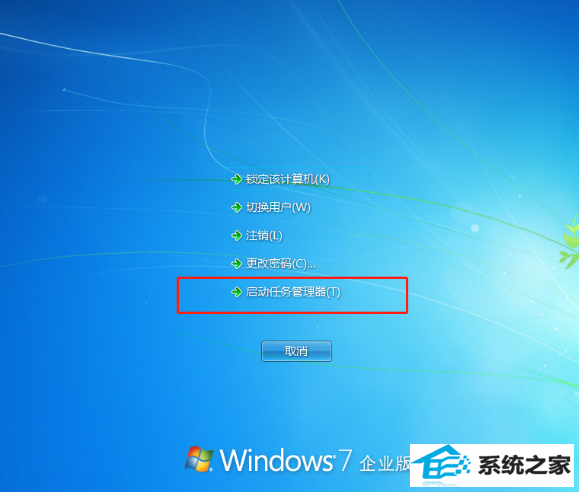
2、随后,鼠标右击“explorer.exe”,选择“结束进程”
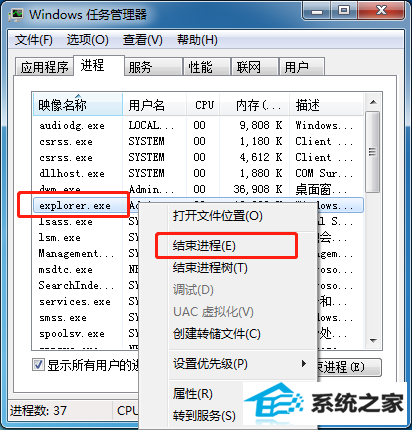
3、这时桌面仍然是什么都没有,你们需要做的是在任务管理器新建explorer.exe进程
4、在任务管理器中单击【文件】选择【新建任务】
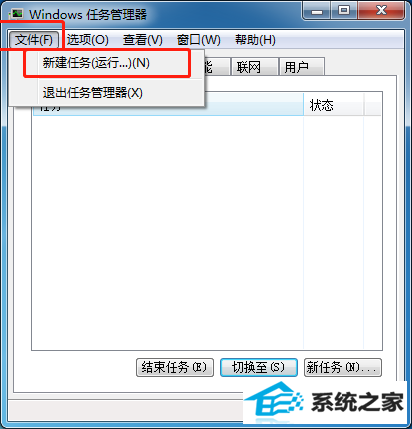
5、在弹出框输入“explorer.exe”,然后单击【确定】,稍等片刻,电脑桌面就能还原了
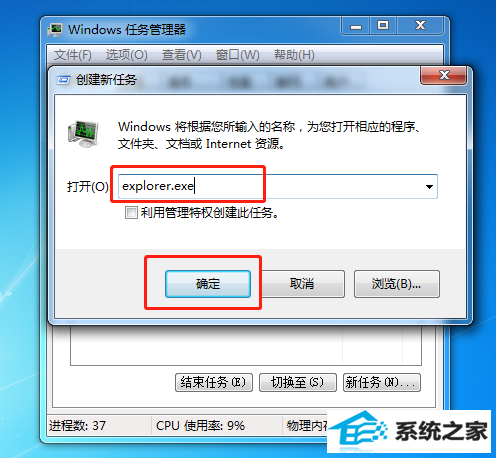
上述便是win10电脑系统桌面不显示的解决方法,但愿对大家有所协助。
本站发布的系统与软件仅为个人学习测试使用,不得用于任何商业用途,否则后果自负,请支持购买微软正版软件!
Copyright @ 2020 深度系统版权所有